VPNFacile est basé sur un système OpenVPN. Qu’est-ce que cela veut dire? OpenVPN permet de chiffrer entièrement votre connexion, en vous garantissant une sécurité sans faille. En effet, l’authentification de toutes les données qui transitent via leur passerelle se fait par un certificat 2048 bits et un chiffrement 256 bits, ce qui vous garantit une connexion exempte d’hadopi et autres techniques d’interception de données. Voyons ensemble le test de ce VPN.
Détail de l’offre :
- VPNFacile vous garanti de ne jamais être connecté en dessous de la vitesse minimale de 5 Mbits/s.
- Votre connexion est cryptée avec un chiffrement de 256 bits. De plus, le certificat nécessaire à l’authentification est de 2048 bits.
- Aucun quota ni restriction ne sont appliqués sur le service pour la quantité de données échangées.
- P2p & Torrent autorisé
Attention: seuls les fichiers légaux sont autorisés, tout autre fichier illégal ou sous copyright ne doivent pas être téléchargés via le VPN.
- Offre gratuite Streaming TF1, M6, WAT.tv
Vous pouvez désormais accéder à de nombreuses vidéos sur vos sites favoris tout en gardant une qualité d’image et de téléchargement fluide. Une véritable innovation: Nous vous offrons l’accès à TF1, M6, et WAT.tv sans restriction géographique!
- Offre gratuite Essayez gratuitement pendant 24 h!
- Le service VPN dépend du logiciel OpenVPN. Ce logiciel est disponible au minimum pour ces systèmes d’exploitations: Windows: XP , Vista , Seven, Linux: Ubuntu, CentOS, Redhat, Fedora, Mac OSX
Dans sa nouvelle version, la version 2, vous disposez maintenant d’un logiciel qui gère votre VPN, ce logiciel fonctionne uniquement sous Windows.
Avant de recevoir vos identifiants pour utiliser le VPN, vous devez vous inscrire ici , la procédure étant classique celle-ci ne sera pas détaillée. Une fois les identifiants reçus par mail, vous pouvez vous connecter à votre tableau de bord.
Sur votre espace client vous avez toutes informations nécessaires à la gestion de votre compte VPN : Votre adresse IP publique actuelle, l’échéance de l’abonnement, le statut de connexion, le serveur VPN ou vous êtes connecté.
Passons maintenant à l’installation du logiciel, tout est prévu pour vous rendre l’installation la plus simple possible, cliquer sur téléchargements. Pour ce tutoriel nous utiliserons Windows XP et nous verrons l’installation d’OpenVPN. En fin de tutoriel nous détaillerons l’utilisation du nouveau logiciel : VPNFACILE.
Dans la zone de téléchargement, vous avez tous le nécessaire pour paramétrer votre connexion VPN. Le nouveau logiciel de gestion de VPN (1), nous verrons son utilisation en fin de tutoriel, les fichiers .ovpn de connexion au VPN avec les différents pays comme la France, le Luxembourg et les Pays-Bas (2), l’installation classique d’OpenVPN sous Windows (3).
Si vous voulez installer OpenVPN sous Linux et Ubuntu vous pouvez consulter ce tutoriel : https://quick-tutoriel.com/187-parametrer-une-connexion-openvpn-sous-ubuntu.
L’installation du logiciel OpenVPN sous Windows se borne à faire Suivant, suivant, voici quelques captures d’écran de son installation.
(Vérifier bien que tous les éléments soient cochés).
Cliquez plusieurs fois sur Continuer pour créer la carte réseau virtuelle d’OpenVPN.
Une fois le logiciel installé, cliquer sur un fichier de configuration correspondant à votre version de Windows, pour le test je dispose d’un Windows XP SP2 32 bits.
Cliquer sur Enregistrer le fichier et double-cliquer dessus et suivez les indications à l’écran.
Si vous n’avez pas changé le chemin par défaut, celui-ci est correct, cliquer sur Suivant.
N’oublier pas de cocher Créer un icône sur le Bureau. Ce raccourci sera très pratique pour lancer la connexion au VPN.
Vous devez maintenant avoir cet icône sur votre bureau, cliquer dessus pour vous connectez. Un icône rouge doit apparaître dans la barre des tâches.
Faites un clic droit dessus et sélectionner Connect.
Vous n’aurez ensuite plus qu’a saisir vos identifiants de connexion, les mêmes que ceux du site pour vous connectez au VPN.
Vous êtes maintenant anonyme sur Internet. Voyons si cela est vrai et commençons nos tests.
Info: Actuellement, la redirection des ports n’est offerte que sur le serveur des Pays-Bas. Les pays de connexion sont Le Luxembourg, les Pays-bas et la France. La législation française oblige de conserver les logs de connexion pendant une durée de 6 mois.
- Voyons, à l’aide du logiciel IP2, si l’adresse IP publique a changée.
Sans VPN
Avec VPN (France)
L’adresse à bien changée, par contre je trouve que le hostname avec le nom du VPN est un peut trop voyant pour le VPN France, un nom plus discret serait le bien venu. Par contre pour la connexion depuis les Pays bas le hostname sera plus discret dixit le responsable.
Avec VPN (Pays Bas)
Comme prévu, l’adresse ip a bien changée et le nom du hostname est plus discret. Le premier test est brillamment passé.
- Vérifions maintenant la géolocalisation de l’adresse IP, grâce au site mon-ip.com
Sans VPN
Avec VPN (France)
Avec VPN (Pays-Bas)
Jusqu’ici, parcourt sans faute pour ce VPN.
- Voyons maintenant la sécurité lors d’un téléchargement d’un fichier torrent grâce au site Checkmytorrentip
Un tutoriel est disponible pour l’utilisation de ce service ici .
Nous voyons bien ici, que l’adresse détectée lors d’un téléchargement bittorrent est celle du VPN. Nous nous approchons de la perfection et renvoyons HADOPI aux oubliettes.
- Passons maintenant aux choses sérieuses, les débits.
Pour tester les débits, nous utiliserons le site speed.io :
La synchronisation de ma livebox, indique les débits suivants : Débit Descendant (Donwload): 5440Kb/s Débit Montant (Upload) : 1136Kb/s
Sans VPN :
Avec VPN (France) :
Avec VPN (Pays-Bas) :
Comme annoncé sur le site les débits sont très bons. Il faut maintenant voir avec le temps et la charge des nouveaux abonnés pour ce faire une idée, mais en tout cas cela commence très bien.
- Enfin pour terminer, nous allons diagnostiquer la ligne à l’aide du site pingtest.com
Sans VPN :
Avec VPN (France) :
Avec VPN (Pays-Bas) :
Les résultats de ce test sont conformes aux autres VPN, avec le logiciel OpenVPN, les performances de la ligne et et particulier le ping et le jitter (latence réseau) se dégradent à cause du cryptage mais le but du VPN n’est pas de jouer en ligne ou d’utiliser le téléphone. Un bon point pour ce VPN aucun paquet n’est perdu sur ce test.
- Activation de la redirection de ports.
Autre point important sur ce VPN c’est la redirection de ports, vous avez droit à rediriger 5 ports maximum. Pour cela connectez-vous sur votre compte, puis cliquer sur Gérer mes ports. Je vous rappelle que l’ouverture des ports n’est disponible que sur les serveurs des Pays-Bas et du Luxembourg.
Saisissez votre port entre 20000 et 30000 puis cliquer sur Ajouter ce port. La liste des ports ouverts s’affiche en haut. Il est impératif d’ouvrir un port afin d’optimiser le download et l’upload.
Prenons un exemple avec transmission pour savoir si le port est bien ouvert, allez dans Transmission -> Préférences -> réseau, puis tester si le port est correctement ouvert.
Une des nouveautés de la version 2 est la création d’un logiciel qui gère votre connexion VPN et qui apporte en plus quelques fonctions très pratiques comme sécurité anti-déconnexions, démarrage automatique, vérification de l’anonymat une fois connecté, etc…
Après avoir téléchargé le logiciel (uniquement sous Windows), procéder à son installation.
Attention le logiciel nécessite le Framework .Net V3.5 au minimum pour fonctionner. Ensuite c’est très simple il vous suffit de lancer le logiciel vpnfacile.exe.
- 1 : Identifiants de connexion donnés par le site
- 2 : liste des pays de connexion
- 3 : Bouton permettant de lancer la connexion ou de l’interrompre
- 4 : Statut de la connexion avec votre nouvelle adresse ip publique (celle du VPN)
- 5 : Statut du compte avec sa date d’expiration
- 6 : Log de connexion
Dans l’onglet Outils vous pouvez rajouter des logiciels type emule, bittorrent, … à suspendre si le VPN se déconnecte mais aussi tester si vos ports sont bien ouverts pour vous joindre de l’extérieur.
En conclusion, je suis très satisfait de ce VPN, l’équipe est très réactive notamment sur la redirection des ports, les débits sont excellent, la connexion est stable, l’interface pour gérer sont compte est claire et le logiciel de gestion de connexion VPN est très pratique. Bref à essayer et à adopter si le cœur vous en dit.
That’s All.
 Quick-Tutoriel.com Network & System Admin.
Quick-Tutoriel.com Network & System Admin.



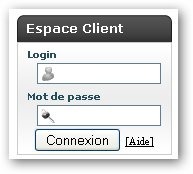

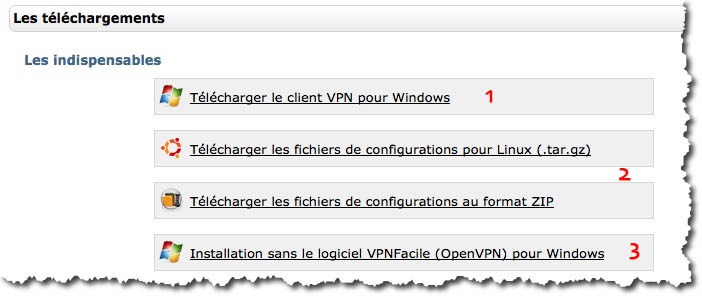

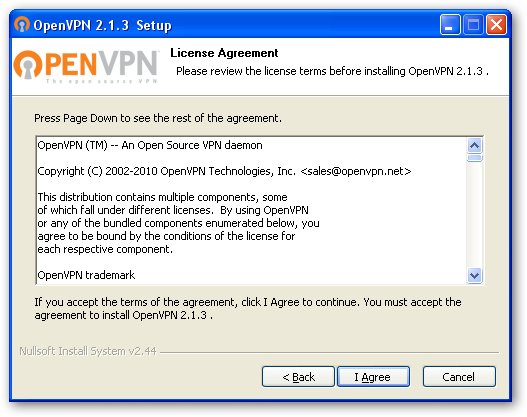

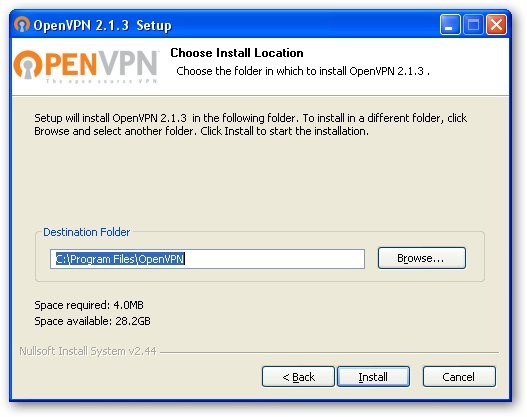
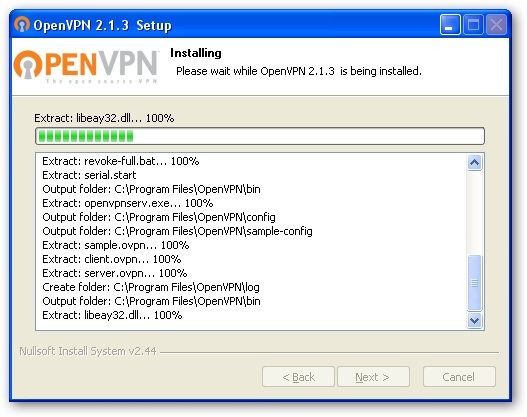



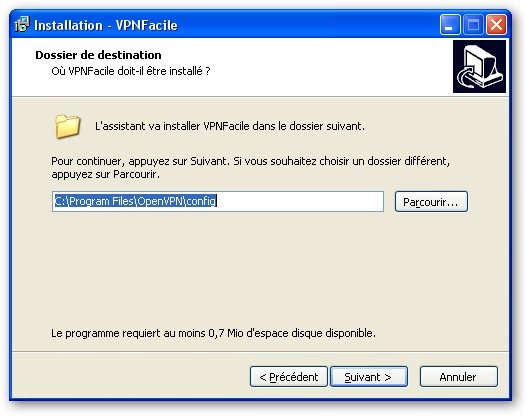

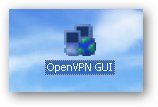
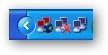

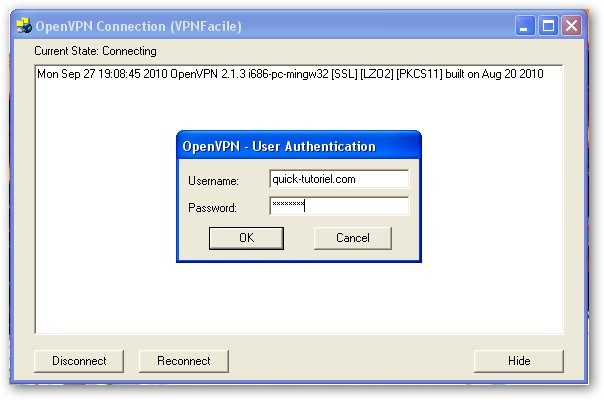


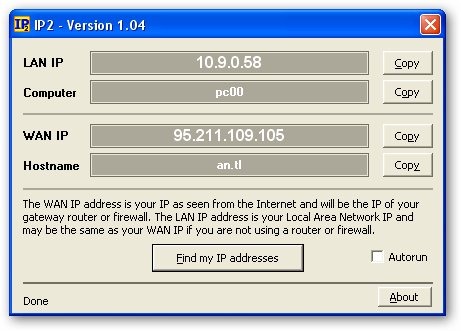

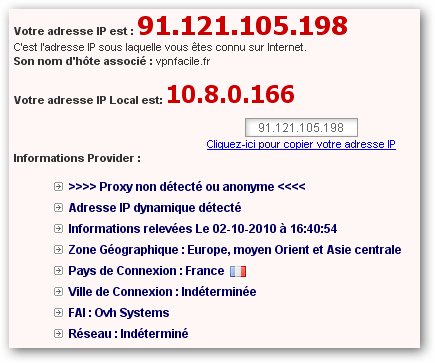

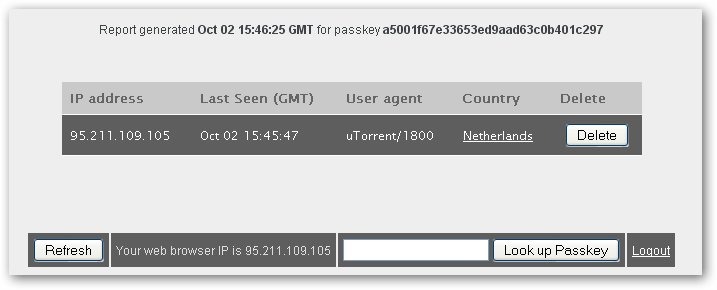
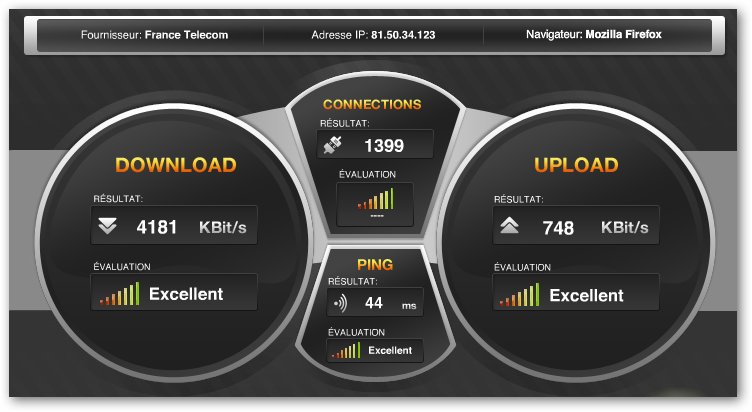
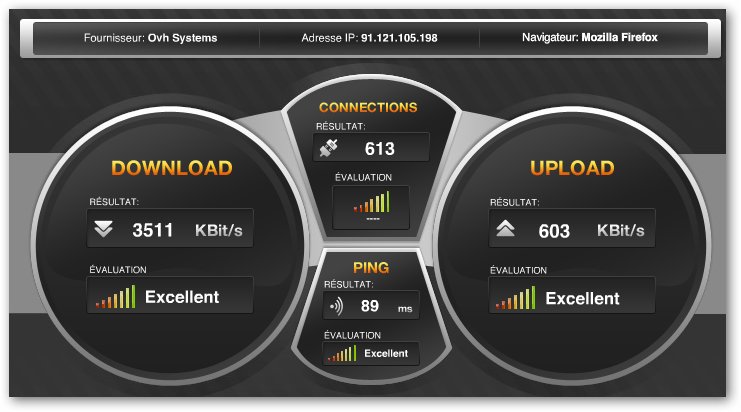
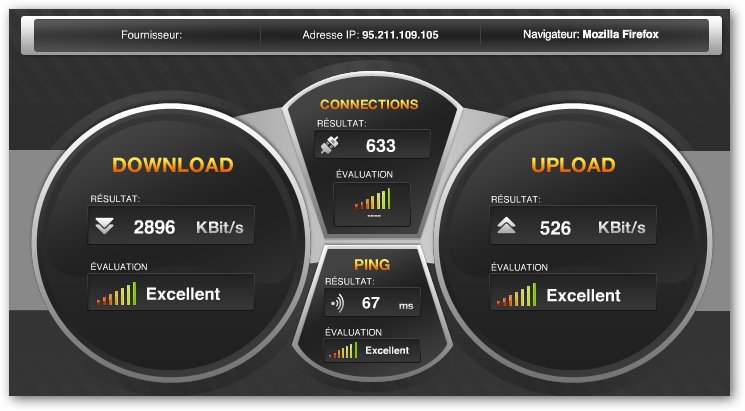
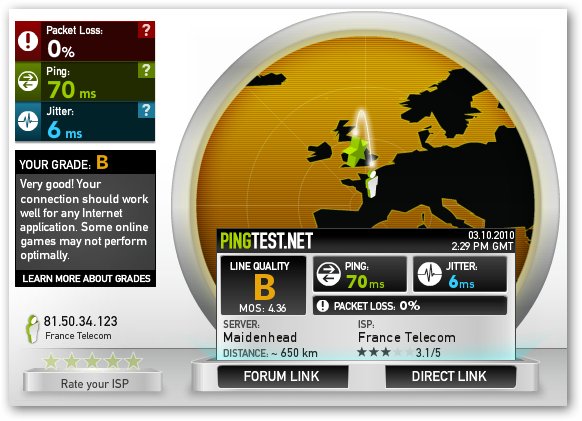

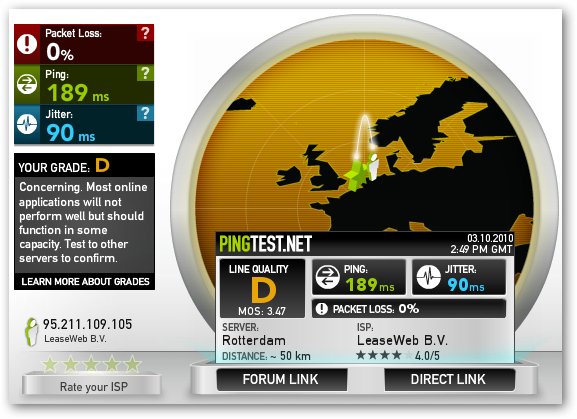











Très bon article,
VPN facile est un très bon VPN, je l’utilise depuis presque 1 ans, et il fonctionne parfaitement.
5€/mois n’est pas non plus trop cher pour ce VPN très pratique.
Tres content de VPN facile.
Facile à installer et à paramétrer, très bon débit , pas de déconnexion sous Win7 64 .
Pas de problème sous utorrent, bon débit.
Je le recommande vivement.
Et pour 5 euros par mois, vous pouvez l’essayer….
test toujours d’actualité. vpn facile est pas mal même si le débit commence à se réduire petit à petit. Il existe d’autres services (consultez les tests sur http://vpngratuit.fr ),au même prix ,comme hidemyass, qui permettent quand même un peu plus de sécurité au niveau de l’utilisateur. Une petite question par contre, il serait intéressant de savoir si ce fournisseur garde les logs de connexions etc afin de tracer l’utilisateur. En tout cas bravo guillaume pour ce test bien complet.
Etrange vos commentaires.
J’ai VPN Facile depuis 1 semaine, et ce n’est que du bonheur.
Aucune déconnexion (je suis sous Seven 64 bits).
Débit en torrent jusqu’à 900 ko/s (le max que j’ai eu pour le moment), ma connexion max est de 1,35 Mo/s.
Je recommande vivement VPN facile.
je teste avec les 24 h gratuit vpnfacile et résultat c’est nul comme vpn drakker, vpn4all et le gratuit peer2me qui a beaucoup de déconnexions comme vpnfacile et vpn4all !
peer2me fonctionne a merveille avec vpnfifeguard ! et les autres non puisqu’ils sont en openvpn
la fonction de vpnfacile qui soit disant suspend les programmes en cas de déconnexion et bien cela ne fonctionne pas !
de plus vpnfacile n’est pas très stable.
je ne conseil aucun de ces vpn que j’ai pu tester ;-) par contre un plus pour drakker et ses 25 euros pour 12 mois et 1 semaine gratuite de test !
Le p2p et utorrent c’est vraiment mauvais avec ces vpn cités ci-dessus !
vnpfacile garde les logs et autres des clients ?
Il est tout à fait normal que les ports soient ouverts puisque l’IP que tu as une fois connecté n’est pas la tienne … Les ports ne redirigent pas vers ton ordinateur bien entendu, il n’y a aucun risque.
Moi je l’ai essayer VPN FACILE mais j’ai toujours des ports ouvert Quand je le met en route sur mon windows 7. Les test zebulon pare feu m’indque que de nombreux port sont ouverts ainsi que le test GRC qui verifie les ports… Par contre aucune alerte quand je connecte pas mon vpn.. et jai tester le vpn tunnel se et je n’ai aucun probleme de port avec… etrange que le probleme et indiqué toujour avec vpn facile.. Bref ca me plait pas que mes ports soit ouvert comme cela avec ce VPN..
Un peu trop d’images selon moi sur l’article. Sinon, j’utiliste ipjetable que je conseille aussi bien.
Très bon article.. Il y aurait juste le coût à préciser => 5€/mois